步骤/方式1刷BIOS步骤1. 首先pe进系统点击超频设置,步骤/方式22. 在超频设置窗口点击BIOS,步骤/方式33. 选择要刷BIOS的显卡,如果所有卡一样,自动出现“更新所有”菜单项,步骤/方式44. 选择本地BIOS或者从BIOS市场选择,这样即可刷显卡bios了,显卡如何刷bios?显卡刷BIOS需要先下载对应的BIOS文件,并确保显卡品牌、型号、BIOS版本等信息准确无误,然后使用刷BIOS工具,选择正确的显卡型号和BIOS文件,进行刷写操作,在刷写过程中,需要注意电源供应稳定,不要中途断电或停止操作,刷写完成后,需要重启计算机并检查显卡是否正常工作,刷BIOS有风险,建议谨慎操作,避免造成不可逆的损失,xfx显卡如何刷bios?
bios设置显卡教程?
bios设置显卡的教程如下
1、开机按DEL键进入主板BIOS。 2、选择“Advanced”→northbrindgeconfiguration→RS780configuation→InternalGraphicsconfiguration→internalgraphicsmode→此处有四个选择, 分别表示: ①DISABLED表示不使用集成的显卡(如果没有外接独立显卡,设为此项将点不亮主板,切记); ②UMA表示仅仅使用共享内存来作为显存使用; ③SIDEPORT表示仅仅使用板载的显存; ④UMA+SIDEPORT表示使用板载显存+共享内存来作为显卡的显存。
开机不停按Delete键(笔记本一般是F2键)进入BIOS设置界面
打开advanced
设置显卡优先的参数
键盘上按F10,在弹出窗口中选YES,按回车退出
系统重启后,右击桌面空白处,选择“Nvidia控制面板”复或者右击屏幕右下方的Nvidia显卡图标,选择“Nvidia控制面板”。
在Nvidia控制面板中,默认的选择制方式是自动选择,在这里设置成“高性能Nvidia处理器”
这样就将机器的默认显卡设置成了独立显卡优先了
pe进系统怎么刷显卡bios?
步骤/方式1
刷BIOS步骤
1. 首先pe进系统点击超频设置。
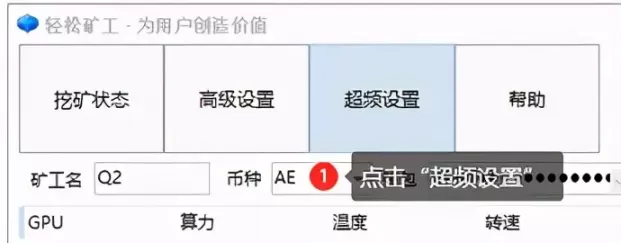
步骤/方式2
2. 在超频设置窗口点击BIOS。
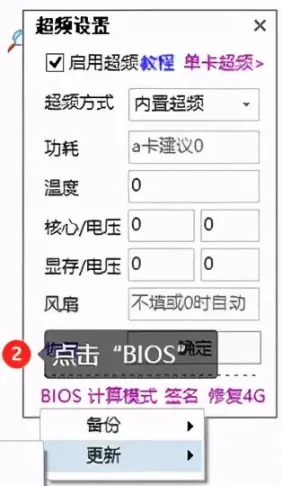
步骤/方式3
3. 选择要刷BIOS的显卡。如果所有卡一样,自动出现“更新所有”菜单项。
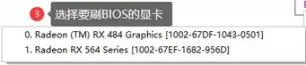
步骤/方式4
4. 选择本地BIOS或者从BIOS市场选择,这样即可刷显卡bios了。
显卡如何刷bios?
显卡刷BIOS需要先下载对应的BIOS文件,并确保显卡品牌、型号、BIOS版本等信息准确无误。然后使用刷BIOS工具,选择正确的显卡型号和BIOS文件,进行刷写操作。
在刷写过程中,需要注意电源供应稳定,不要中途断电或停止操作。刷写完成后,需要重启计算机并检查显卡是否正常工作。刷BIOS有风险,建议谨慎操作,避免造成不可逆的损失。
xfx显卡如何刷bios?
1.首先确认这个ROM芯片能不能支持刷新。
查看方法就是利用启动盘打开纯DOS环境,在里面的命令提示符后面输入“nvflash -c”,这样就可以看到显卡BIOS相关的ROM类型。当刷新程序跟该显卡ROM芯片匹配的时候会列出相关的芯片详细信息,反之就出错。
2.备份现在的BIOS
我们可以先要对BIOS进行备份,相关的命令参数是“nvflash -b ”,然后保存为“filename”文件。另外备份BIOS还可以在Windows下利用NVIDIA BIOS Editor软件备份。
3.刷新BIOS过程
完成相关备份之后输入“nvflash -f ”,这样就可以把BIOS写到相应的ROM芯片里面。在进行刷新的时候,屏幕会抖动并变黑,大约10秒左右。等待一段时间就刷新成功了。
显卡BIOS刷新注意事项
我们在进行刷新的时候,不能断电或者是中断。
